Quante volte avete dovuto firmare un documento PDF stampandolo e scannerizzandolo? Con questo trucco, potete creare la vostra firma direttamente con Android
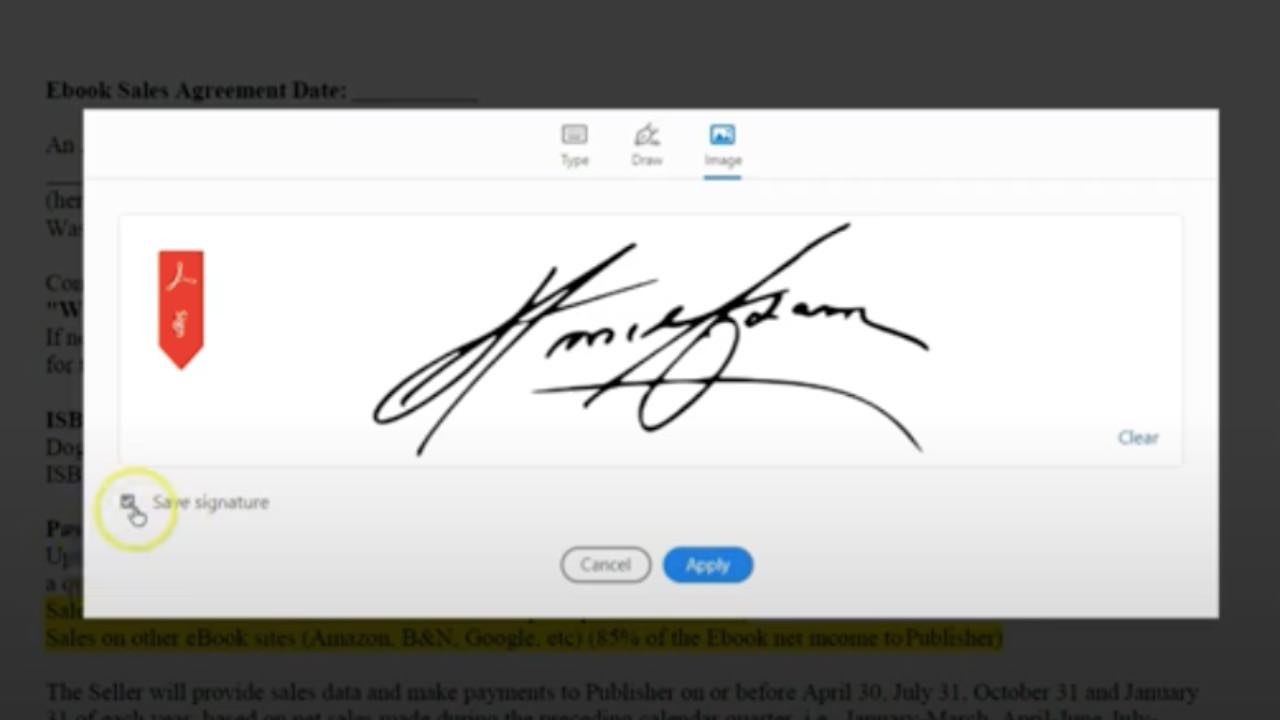
Se siete utenti Android e volete creare una vostra firma digitale per i documenti PDF, ci sono alcuni macchinosi passaggi da seguire. Mentre iOS dà la possibilità di utilizzare la Markup app per completare il tutto in pochi secondi, il sistema operativo di Google richiede l’ausilio di un software di terze parti.
In realtà, ci sono alcuni semplici trucchetti che vi permettono di completare l’operazione in un tempo molto più celere. Vi servirà installare la versione gratuita di Adobe Acrobat Reader, app semplice ed intuitiva.
POTREBBE INTERESSARTI ANCHE >>> Google Maps per Android festeggia uno storico traguardo: numeri impressionanti per l’app di Big G
Crea una firma per i documenti PDF su Android: la guida completa
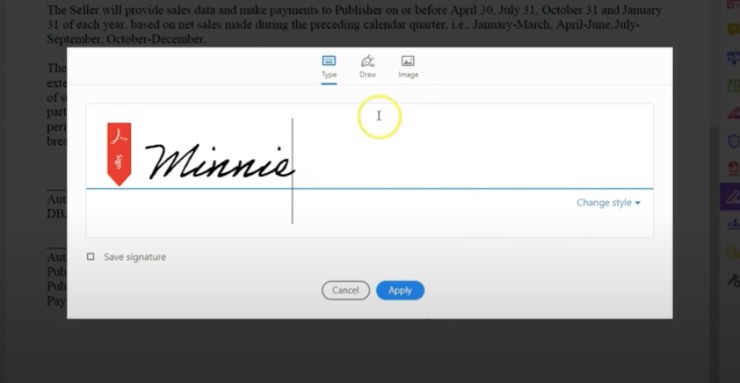
Come già anticipato, per creare la vostra firma digitale da apporre sui documenti in PDF da Android, vi servirà installare l’applicazione Adobe Acrobat Reader dal Play Store. Eseguito questo passaggio, dovrete creare un account o fare il login nel caso ne abbiate già uno. Fate tap sull’icona “File” nella parte inferiore dello schermo, così da accedere a tutto ciò che è stato salvato. Non solo sul vostro smartphone, ma anche sui vari Google Drive, OneDrive, DropBox e così via. Da questa finestra, dovrete selezionare il vostro file PDF che volete firmare. Una volta aperto, cliccate sull’icona “Modifica” nell’angolo in basso a destra.
FORSE TI INTERESSA ANCHE >>> Apple vuole rivoluzionare la Magic Keyboard di iPad Pro: le novità scolpite nell’ultimo brevetto
Da qui, troverete il pulsante “Riempi e firma”. Cliccateci, e troverete subito dopo la scorciatoia per accedere a “Crea firma”. Vi verrà mostrato un vero e proprio box per disegnare la firma. Ma potete anche inserire un’immagine o utilizzare la vostra fotocamera per fotografare un foglio. Quando avete fatto, cliccate su “Fatto” in alto a destra. Verrete rimandati al vostro documento PDF iniziale, dal quale selezionare l’area dove inserire la firma appena salvata. A questo punto, avrete fatto! Non dovrete far altro che salvare il vostro documento.